Топ 10 самых частых неисправностей ЖК мониторов
ПриводимТОП 10 самых частых и вероятных поломок ЖК мониторов, которые часто встречаются в жизни. Рейтинг неисправностей составлен исходя из опыта работы в сервисном центре. Можете воспринимать это как универсальное руководство по ремонту практически любого ЖК монитора фирм Samsung, LG, BENQ, HP, Acer и других. Ну что, поехали.
Первое место – монитор не включается вообще, хотя индикатор питания может мигать. При этом не помогают передергивания кабеля, танцы с бубном и прочие шалости. Метод простукивания монитора нервной рукой обычно тоже не помогает, так что даже не старайтесь. Причиной этому чаще всего является выход из строя платы источника питания, если он встроен в монитор. Последнее время стали модными мониторы с внешним источником питания. Это хорошо, потому что пользователь может просто поменять источник питания, в случае поломки. Если внешнего источника питания нет, то придется разбирать монитор и искать неисправность на плате. Разобрать ЖК монитор в большинстве случаев труда не представляет, но нужно помнить о технике безопасности. Перед тем, как чинить бедолагу, дайте ему постоять минут 10, отключенным от сети. За это время успеет разрядиться высоковольтный конденсатор.
Далее приступаем к осмотру платы блока питания монитора и меняем все сгоревшие детали – это обычно вздутые конденсаторы, перегоревшие предохранители, транзисторы и прочие элементы. Также ОБЯЗАТЕЛЬНО нужно пропаять плату или хотя бы осмотреть под микроскопом пайку на предмет микротрещин. По опыту можно сказать – если монитору более 2 лет – то 90 %, что будут микротрещины в пайке, особенно это касается мониторов LG, BenQ, Acer и Samsung. Чем дешевле монитор, тем хуже его делают на заводе. Вплоть до того, что не вымывают активный флюс – что приводит к выходу из строя монитора спустя год-два. Да-да, как раз когда кончается гарантия.
Третье место посвящено ситуации, когда ЖК монитор самопроизвольно выключается по истечении времени или включается не сразу. В этом случае опять три частые причины в порядке частоты появления — вздутые электролиты, микротрещины в плате, неисправная микросхема TL431. При этой неисправности также может быть слышен высокочастотный писк трансформатора подсветки. Он обычно работает на частотах от 30 до 150 кГц. Если режим его работы нарушается, колебания могут происходить в слышимом диапазоне частот.
На четвертое место поставим случаи, когда нет подсветки, но изображение просматривается под ярким светом. Это сразу говорит нам о неисправности подсветки. По частоте появления можно было бы поставить и на третье место, но там уже занято. Варианта два – либо сгорела плата блока питания и инвертора, либо неисправны лампы подсветки. Последняя причина в современных мониторах со светодиодной подсветкой LED встречается не часто. Если светодиоды в подсветке и выходят из строя, то только группами. При этом может наблюдаться затемнение изображения местами по краям монитора. Начинать ремонт лучше с диагностики блока питания и инвертора. Инвертором называется та часть платы, которая отвечает за формирование высоковольтного напряжения порядка 1000 Вольт для питания ламп, так что ни в коем случае не лезь ремонтировать монитор под напряжением. Большинство мониторов схожи между собой по конструкции, так что проблем возникнуть не должно. Одно время просто сыпались мониторы с нарушением контакта около кончика лампы подсветки. Это лечится самой аккуратной разборкой матрицы, чтобы добраться до конца лампы и припаять высоковольтный проводок.
На пятом месте вольготно разлеглись вертикальные полосы на изображении. Это самые противные полосы в жизни любого компьютерщика и пользователя, потому как говорят нам, что пора покупать новый LCD монитор. Почему новый покупать? Потому что матрица Вашего любимчика 99 % пришла в негодность. Вертикальные полосы появляются при нарушении контакта сигнального шлейфа с самой матрицей. Это практически не лечится. Выход из сложившейся неприятной ситуации можно найти, если у Вашего друга-брат-свата завалялся такой же монитор, но с неисправной электроникой. Слепить из двух мониторов похожих серий и одинаковой диагонали труда не составит. Иногда даже блок питания от монитора большей диагонали можно приспособить для монитора с меньшей диагональю, но такие эксперименты рискованны и я мы не советовали бы устраивать дома пожар.
Шестое некозырное место отдаем появлению на мониторе разноцветных или темных пятен и горизонтальных полосок. Их присутствие означает, что накануне Вы или Ваши родственники подрались с монитором из-за чего-то возмутительного. К сожалению, бытовые ЖК мониторы не снабжают противоударными покрытиями и обидеть слабого может любой. Да, любой приличный тычок острым или тупым предметом в матрицу LCD монитора заставит Вас пожалеть об этом. Даже если остался небольшой след или даже один битый пиксель – все равно со временем пятно начнет разрастаться под действием температуры и напряжения, прилагаемого к жидким кристаллам. Восстановить битые пиксели монитора, увы, не получится.
Седьмое место занимает странная неисправность – нет изображения, но подсветка присутствует. То есть на лицо белый или серый экран. Для начала следует проверить кабели и попробовать подключить монитор к другому источнику видеосигнала. Также проверьте выдается ли на экран меню монитора. Если все осталось по прежнему, смотрим внимательно на плату блока питания. В блоке питания ЖК монитора обычно формируются напряжения номиналом 5, 3.3 и 2.5 Вольт. Нужно вольтметром проверить все ли с ними в порядке. Если все в порядке, то внимательно смотрим на плату обработки видеосигнала – она обычно меньше, чем плата блок питания. На ней есть микроконтроллер и вспомогательные элементы. Нужно проверить приходит ли к ним питание. Одним щупом коснитесь контакта общего провода (обычно по контуру платы), а другим пройдитесь по выводам микросхем. Обычно питание где-нибудь в углу. Если по питанию все в порядке, а осциллографа нет, то проверяем все шлейфы монитора. На их контактах не должно быть нагара или потемнения. Если что-то нашли – очистите изопропиловым спиртом. В крайнем случае можно почистить иголочкой или скальпелем. Так же проверьте шлейф и плату с кнопками управления монитором. Если ничего не помогло, то возможно Вы столкнулись со случаем слетевшей прошивки или выходом из строя микроконтроллера. Это обычно случается от скачков в сети 220 В или просто от старения элементов.
На восьмое место водружаем неисправность – монитор не реагирует на кнопки управления. Лечится это дело легко – надо снять рамку или заднюю крышку монитора и вытащить плату с кнопками. Чаще всего там Вы увидите трещину в плате или в пайке. Иногда встречаются неисправные кнопки или шлейф. Трещина в плате нарушает целостность проводников, поэтому их нужно зачистить и пропаять, а плату подклеить для упрочнения конструкции.
Девятое место заслужено отдано пониженной яркости монитора. Это происходит из-за старения ламп подсветки. Светодиодная подсветка таким не страдает. Также возможно ухудшение параметров инвертора опять же в силу старения составных компонентов. Лечится заменой ламп подсветки и редко инвертора.
На десятом беспечном месте находятся шум, муар и дрожание изображения. Часто такое происходит из-за плохого кабеля VGA без подавителя электромагнитной помехи. Если замена кабеля не помогла, то возможно, помеха по питанию проникла в цепи формирования изображения. Обычно от них избавляются схемотехнически применением фильтрующих емкостей по питанию на сигнальной плате.
Основная часть данных о поломках собрана на основании ремонтов таких популярных мониторов, как Samsung, LG, BENQ, Acer, ViewSonic и Hewlett-Packard
Типовые неисправности мониторов
Описание диагностики и самых распространенных неисправностей ЖК мониторов с ламповой и LED подсветкой.
В большинстве случаев причиной того, что монитор не включается или возникают проблемы с изображением, является некорректная работа видеокарты, неправильно выставленные настройки или неверное подключение.
Простейшая проверка:
- Отключить от монитора все провода
- Подключить только кабель питания
- Монитор должен включиться. На экране появляется надпись «Нет сигнала»
Через некоторое время монитор переходит в режим сохранения энергии- “Stand by” (индикатор питания меняет цвет, картинка пропадает)
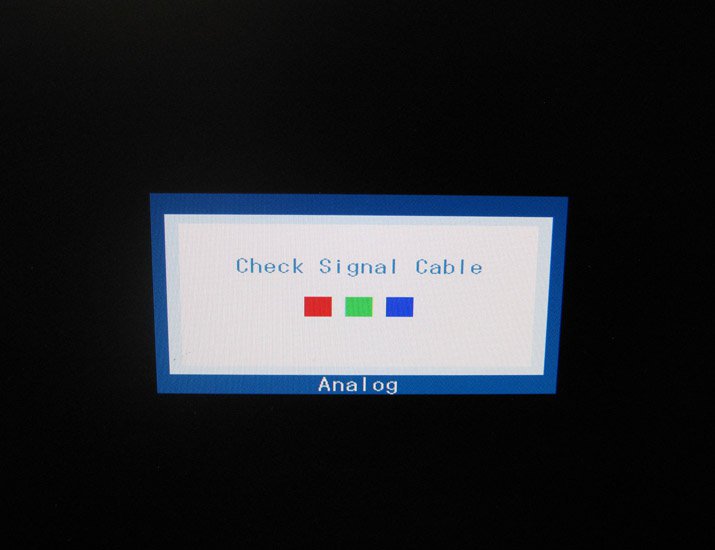
Заставка при отключенном кабеле монитора
В этом случае монитор, скорее всего, исправен. Разумеется, возможные исключения.
Также проверить исправность монитора можно, подсоединив его к другому компьютеру.
Если монитор доказал свою неработоспособность, стоит обратиться в сервис для диагностики и ремонта. Наша статья подскажет вам, на что обратить внимание при описании проблемы, чтобы уже при телефонном разговоре вас правильно сориентировали по цене и срокам ремонта.
Перед звонком в мастерскую выясните, как точно называется модель вашего монитора. Ряд моделей имеет стандартные неисправности, давно известные сотрудникам сервис-центров.
Монитор не включается, индикатор питания не горит
Если монитор не подает признаков жизни, вероятно, проблема в электропитании. Чаще всего эта поломка легко устраняется.
Возможно, проблема в кабеле питания монитора или разъемах. В этом случае при изменении положения шнура питания индикатор может кратковременно загораться в момент появления контакта. При полной неработоспособности скорее всего потребуется ремонт блока питания.
Индикатор питания мигает, изображения нет
Мигание индикатора напряжения (циклическое включение-выключение питания) вне зависимости от положения шнура — сигнал некорректной работы блока питания или основной платы (main board).
В сервис-центре определят причину возникновения проблемы и устранят её.
Индикатор питания горит — нет изображения, подсветка работает
Скорее всего проблема в работе процессорной платы (MB) монитора. Для диагностики придется обращаться в сервис, поскольку подобные «симптомы» не позволяют сразу определить причину неисправности. Точный ответ мастер сможет дать только после исследования монитора в разобранном виде.

Внутренности монитора с ламповой подсветкой
Подсветка монитора не зажигается или гаснет через несколько минут работы
Иногда картинку можно разглядеть в отраженном свете, при взгляде на монитор сверху, сбоку. Монитор реагирует на кнопки, есть доступ к меню. Возможен вариант, когда сразу после включения монитор работает, а спустя несколько минут подсветка выключается. Проблема в инверторе или в лампах подсветки: они выгорают со временем или могут резко выйти из строя в результате механических воздействий (например, удара). Ремонт заключается в замене ламп или преобразователя. Для этой процедуры стоит придирчиво выбирать сервис: процедура сложная, требующая от мастера определенного уровня квалификации и повышенной аккуратности.
Снижение яркости экрана и появление красноватого оттенка
Эти симптомы говорят о выгорании ламп подсветки, как и в предыдущем случае. Снижение яркости и красноватый оттенок могут быть только в отдельной области экрана или по всему монитору. Проблема решается заменой ламп, а в качестве профилактики служат разнообразные темные заставки и настройки спящего режима монитора. Чем меньше ночей монитор простоит со статичной включенной картинкой, тем дольше прослужат лампы.Полосы на экране
Появление вертикальных или горизонтальных полос на экране монитора – знак неисправности шлейфов дешифратора. Если полосы меняют расположение, то проблема может быть в видеокарте, а если полосы имеют постоянную локализацию и расцветку (черные, белые, цветные), то проблема в матрице монитора. За замену шлейфов мастера в сервисных центрах практически не берутся, поскольку нет уверенности в успехе операции и в том, что проблемы не вернутся через короткое время. Единственным решением проблемы является замена матрицы в сборе. Если ваш монитор на гарантии – сразу после появления полос обращайтесь в сервис, даже если полоса пока только одна и она вам не мешает.
В случае если полоски появились у монитора, гарантийный срок службы которого уже закончился, выясните в сервис-центре стоимость и предполагаемые сроки ремонта вашей модели. Необходимо наличие оригинальной матрицы, а стоимость может быть сопоставима с покупкой нового монитора.

Красная полоса на экране
Искажение изображения или цветопередачи
Обычно возникает из-за пропадания контакта в сигнальном кабеле или поломки разъемов. Проверьте сигнальный кабель(VGA,DVI) путем замены.
Кабель DVI (цифровой) можно переключать только (!!!) на обесточенном мониторе!!!
Если дефект сохранился, то это чаще всего связано либо с некорректной работой видеокарты, либо с поломкой процессорной платы монитора. В некоторых случаях может быть исправлено перепрошивкой.
Точную причину неисправности и стоимость ремонта мастер сможет назвать только после диагностики.
Монитор не выводит изображение с компьютера, выдает сообщения
Если вместо привычной картинки монитор выдает служебное сообщение («проверьте кабель» или «неоптимальный режим»), и это состояние не меняется после соответствующих изменений (замены кабеля, установки требуемого режима), скорее всего проблема в мониторе. Ряд моделей мониторов с процессором MICOM (линейки Samsung 710 (N/V), 713/913, некоторые Philips, LG) имеет стандартную неисправность, связанную с быстрым выходом из строя процессора. Ремонт или замена неисправного процессора полностью устраняют проблему.
Неисправности LED-мониторов
LED-мониторы отличаются типом подсветки: вместо ламп используются светодиоды. Поломка светодиодов, проявляющаяся как снижение яркости в отдельной области экрана, встречается достаточно редко и успешно ремонтируется.
Обращаем ваше внимание на то, что легкая неравномерность подсветки LED-монитора у бюджетных моделей встречается уже при покупке. При этом центр экрана освещен сильнее, чем края. Это связано с использованием дешевых материалов для создания рассеивающих слоев экрана. Не идеальная передача цветов также является особенностью LED-мониторов, они просто не предназначены для профессиональной работы с цветом.
Одна из частых поломок LED-мониторов – мерцание экрана, становящееся заметным при уменьшении яркости. Для одних моделей ремонт ограничивается перепрошивкой, для других требуется замена процессорной платы.

Внутренности монитора с LED подсветкой
Делаем ускоренную диагностику монитора. | Ремонт торговой электронной техники

LCD монитор — скалер, инвертор, CCFL лампы,матрица
Одним из важных аспектов ремонта, является скорость ремонта, если в любительском варианте ремонта, это вообще не критичный параметр, то в профессиональном ремонте, чем быстрее отремонтируется монитор, тем дешевле выходит себестоимость ремонта. Хороший инженер за 4 часа ремонтирует 8 мониторов из 10, правда без тех прогона. А если учесть, что ремонты до такого инженера доходят уже после конденсаторно-предохранительной диагностики, то становится понятно, что не только наработки помогают ремонтировать – но и технология поиска дефекта играет значительную роль.
 Немного теории.
Немного теории.
Другим важным аспектом ремонта, является максимальное ограничение области поиска неисправности, что само по себе не только косвенно уменьшает время на ремонт, но и дает максимальный выход исправного оборудования по завершению ремонтных работ.
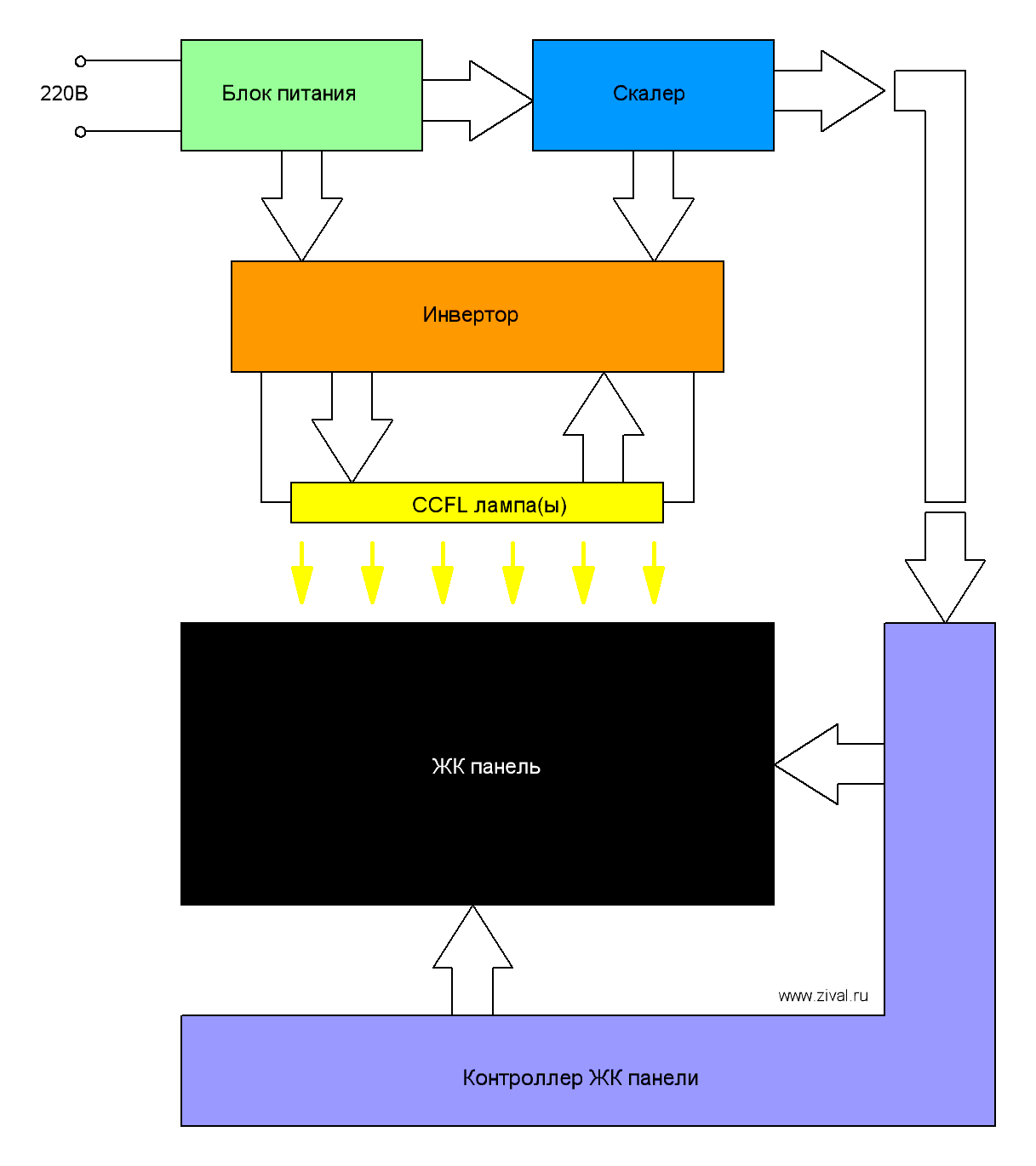
Блок схема работы ЖК монитора.
Из блоксхемы можно увидеть самый сложный модуль в диагностике – это инвертор, его работа зависит от работы трех блоков: скалера, блока питания, ламп(ы) CCFL.
Давайте рассмотрим распространенную ошибку при диагностике дефекта монитора. Рассматривать будем в разрезе отсутствия наработок, то есть, например, за ремонт взялся инженер ранее не занимавшийся ремонтом монитора, но разбирающийся в электронике, и соответственно не может сказать, что неисправно, только по названию монитора. Большинство специалистов более менее ознакомившись с устройством монитора, делают диагностику так – отключают скалер и подают внешний сигнал включения на инвертор, а сам инвертор нагружают заведомо исправными лампами CCFL.
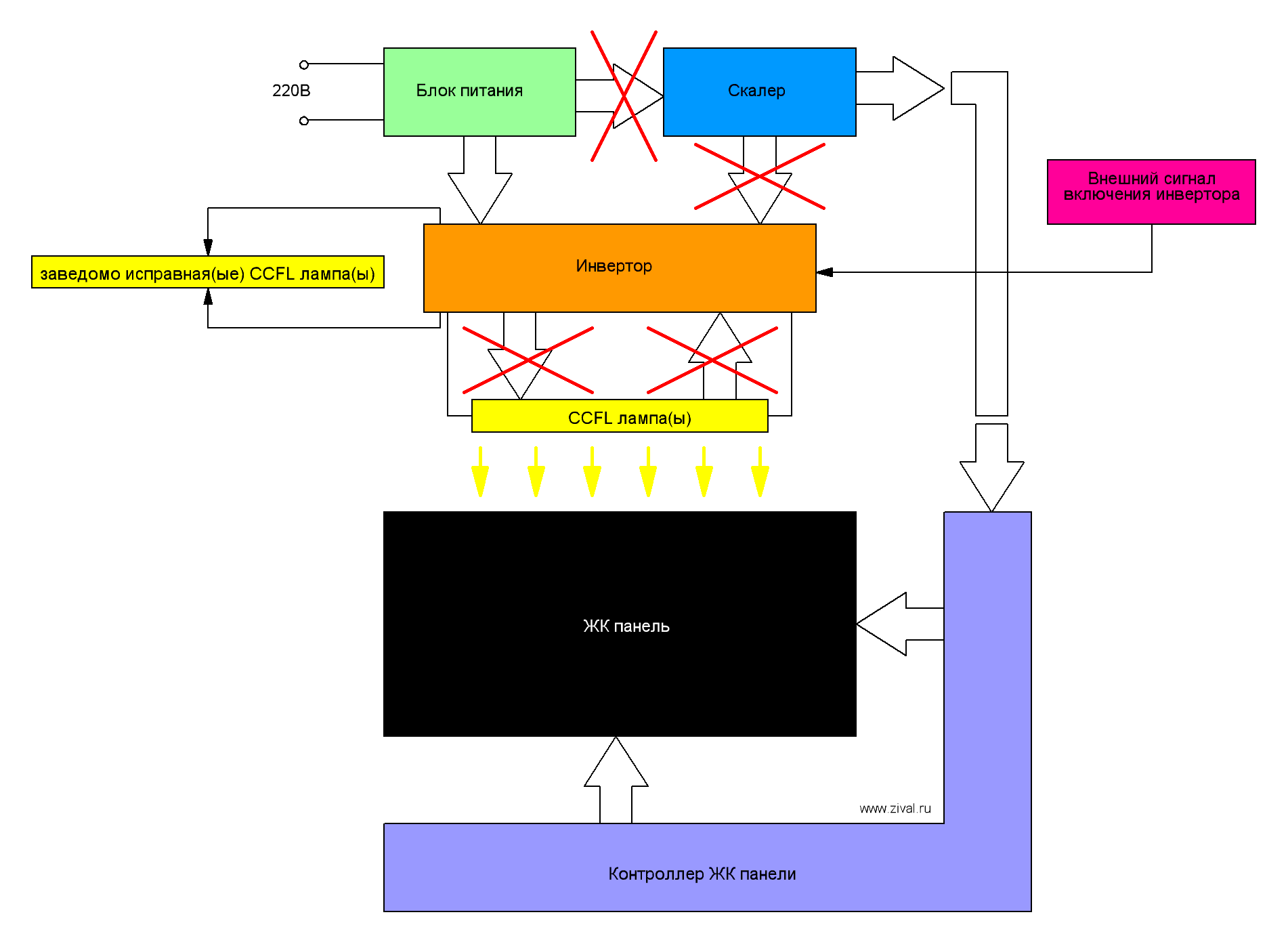
Блок схема диагностики ЖК монитора, с не самой лучшей эффективностью, но с максимальной простотой.
Не смотря на кажущуюся простоту, данный метод имеет существенные минусы
низкую скорость диагностики
очень широкий диапазон возможных неисправных блоков
в некоторых случаях, в инверторах не реализован режим прямого включения
не дают общую картину стоимости ремонта.
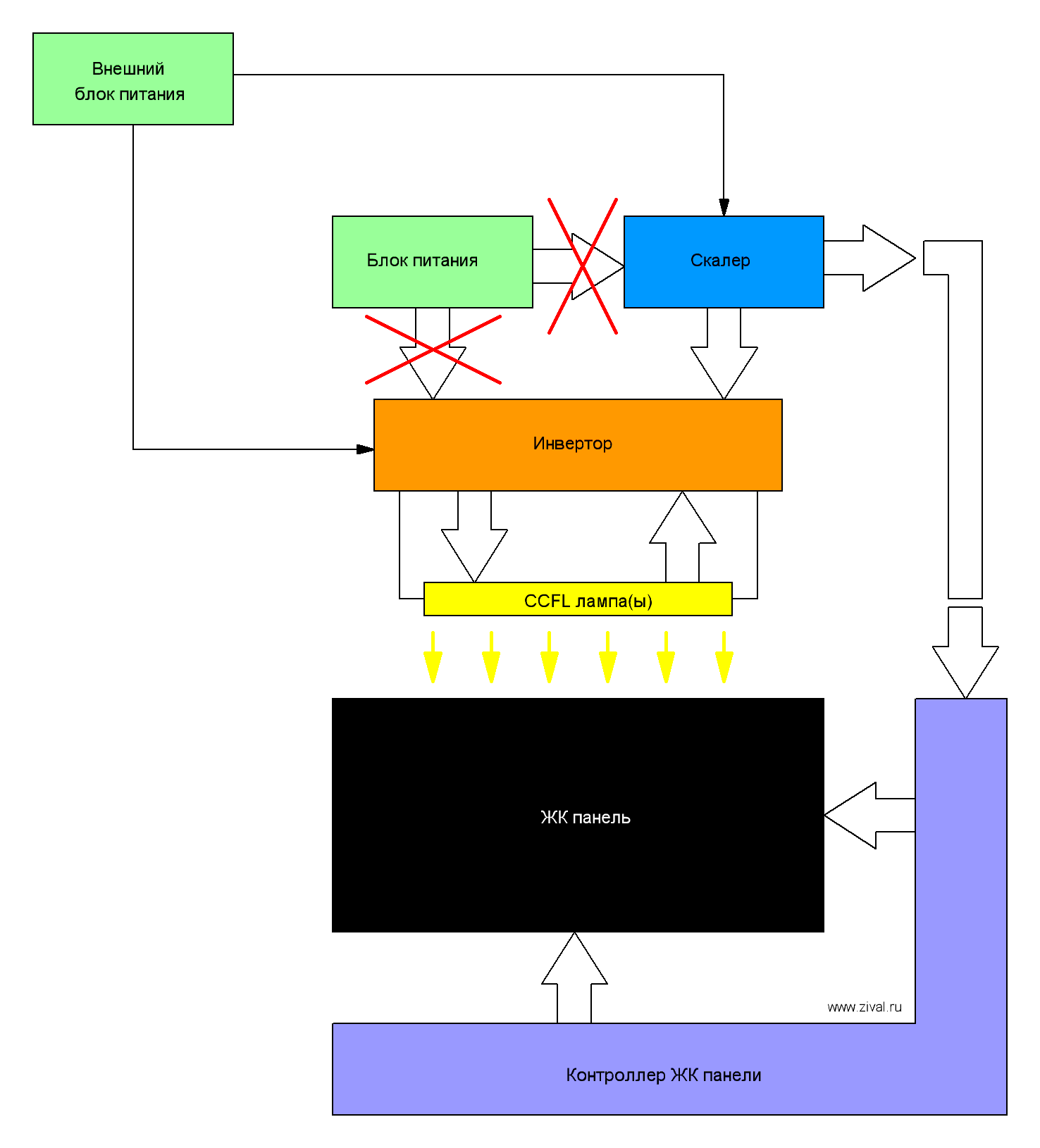
Блок схема диагностики ЖК монитора, с максимальной эффективностью диагностики.
Не можем сказать, что данный вариант диагностики не лишен недостатков, но эффективность впечатляет. Мы сразу можем оценить общую картину поломки монитора, например если неисправна ЖК панель, то большинстве в случаев, это выявится на начальном этапе без всяких ремонтных работ.
 Немного практики.
Немного практики.
Первый способ диагностики требует минимальных ремонтных работ, замены всех полярных конденсаторов. И его основным тонким местом является зависимость работы блока питания от исправности инвертора. Для принудительного запуска инвертора требуется отключить скалер, подключить заведомо исправные лампы, и пинцетом замыкаем сигнал ON на+5В. Как правило такие контакты подписаны на плате инвертора.

Разъем управления инвертором BN44-000123E установленного в мониторе Samsung 940N.
В приведенном примере, для запуска инвертора необходимо отключить разъем от скалера (на фото он подключен), подать на блок питания 220В и замкнуть пинцетом контакты +5В(6,7) с контактом ON/OFF(9). При размыкании контактов – инвертор отключается, соответсвенно лампы CCFL гаснут. При положительных результатах проверки, подключаем все в обратном порядке, родные лампы, проверяем работу инвертора, потом подключаем скалер и проверяем работу монитора в целом. Как можно понять. При выходе из строя только конденсаторов блока питания и инвертора – о неисправной ЖК панели мы узнаем только в конце ремонтных работ. Если учесть, что большинство владельцев мониторов отказываются от замены ЖК панели, то время затраченное на поиск неисправного блока оказывается безрезультатно утерянным.
Второй способ диагностики требует дополнительного оборудования.
Подключение внешнего блока питания для проверки.
В качестве внешнего блока питания желательно использовать блок питания от компьютера, на нем присутствуют и 12Вольт и 5Вольт (иногда 3,3Вольт) необходимые для работы монитора и его довольно легко найти, в крайнем случае подойдет даже частично неисправный блок питания, лишь бы выдавал требуемые два напряжения. Как правило длины провода не хватает поэтому необходимо землю, +12Вольт, +5Вольт несколько удлинить проводами, ну и не стоит забывать что бы запустить ATX блок питания, необходимо замкнуть черный и зеленый провод на основном разъеме блока питания. В этом случае, если виноваты только конденсаторы, вы уже увидите картинку на экране монитора, а значит, можете в целом оценить состояние и стоимость ремонта монитора.
 Пример.
Пример.
Самый наглядный пример — ремонт монитора Benq Q7T4 с неисправным конденсатором в цепи обратной связи ламп CCFL. Монитор пришел в мастерскую с заключением от предыдущей мастерской, ремонту не подлежит. Монитор имел следующую неисправность, включается – с прогревом минут через 5-7 выключается. От предыдущих механиков осталось в наследие измененная цепь обратной связи в цепи блока питания. Блок питания выдавал на инвертор 21Вольт, которые периодически проваливались до 8вольт, блок питания «гуляет» по питанию инвертора.
Схема блока питания монитора Benq Q7T4
Предыдущий ремонтник сделал ошибочные выводы о неисправности блока питания и пытался цепью обратной связи R711 (10k) поднять напряжение на выходе блока питания, тем самым механик пошел по тупиковому пути. При подключении внешнего блока питания сразу выявился дефект инвертора, ну дальше, зная, что именно инвертор неисправен, а так же типовые поломки для этого класса инвертора – неисправность была быстро выявлена.
Схема инвертора монитора Benq Q7T4
Неисправность заключалась в еле видном дефекте пайки конденсатора C826 (0,22мкФ*160В), который довольно сложно увидеть, но так как поломка конденсатора 826 (0,22мкФ*160В) характерна для этого типа инвертора, то при проверке и был обнаружен дефект пайки.
Но даже если не знать о типовой поломке, визуальный осмотр сузился до цепей инвертора, а значит шанс найти дефект пайки для неопытного механика вырос почти в два раза.
Ремонт монитора без учета разборки — сборки занял 20 минут и тех. прогон 3 часа.
Списание мониторов, причины и неисправности для списания
Неисправности монитора для списания
Физический и моральный износ — наиболее распространенная причина для отправки компьютерного монитора на списание. Это объясняется, что:
- в первую очередь, срок их эксплуатации относительно не долог — 3–5 лет (в зависимости от типа монитора) согласно действующему регламенту,
- во-вторых, оборудование очень быстро морально устаревает за счет появления новых усовершенствованных технологий,
В список неполадок CRT (ЭЛТ) мониторов входит неисправность:
- блока кадровой развертки в результате нарушенных требований к показателям рабочей температуры;
- блока питания монитора с последующей поломкой модулей из-за перепадов электронапряжения;
- блока строчной развертки в результате пробоя ДКС трансформатора и высоковольтных цепей из-за скопления пыли;
- элементов видеоплаты в результате устаревания или несоблюдения рабочего режима температуры;
- элементов кинескопа, следствием чего является снижение уровня намагниченности, искажение изображения, нарушение цветопередачи (причиной может стать механическое повреждение или устаревание его элементов).
Причиной для списания TFT (ЖК) мониторов может стать выход из строя:
- лампы подсветки или ее инвертора из-за истекшего срока службы или механических повреждений;
- системной платы по истечении срока эксплуатации и др.;
- матричной платы в результате внешних воздействий: удара, попадания влаги и т. п.;
- блока питания из-за скачков напряжения.
Поводом для списания LCD-мониторов может служить повреждение:
- блока питания с последующим выгоранием первичных электроцепей;
- инвертора напряжения и ламп подсветки в результате удара или выгорания при неправильной эксплуатации, истечения срока службы;
- процессорной платы;
- платы матрицы из-за попадания влаги, удара;
- электролитических конденсаторов, транзисторов инвертора и пр.
При установлении факта непригодности к ремонту монитор подлежит замене или списанию. Установленная причина в обязательном порядке указывается в&nb
Типовые неисправности LCD-мониторов 🚩 Электроника
Стандартный жидкокристаллический монитор имеет сегодня довольно простую конструкцию. Это корпус, защитная панель на экране, матрица, устройство подсветки матрицы, модуль питания, процессор и контроллеры. Также есть интерфейсы ввода и разъем питания. Все неисправности монитора сводятся к выходу из строя одной из перечисленных частей. Монитор ноутбука принципиально не отличается от обычного монитора десктопа.
У каждой поломки есть свои симптомы. Типовые неисправности LCD-мониторов можно свести к механическим и электронным.
Устраняются они очень просто. Это провод питания, который выскочил из разъема или грязь, попавшая на контакты соединительного кабеля. Такие дефекты лечатся путем поочередного отключения всех проводов и их подключения.
В случае ноутбука сюда же относится повреждение соединительного шлейфа, который постоянно испытывает циклические нагрузки. Шлейф легко заменить на новый аналогичный, а неисправность выдаст появление помех при движении крышки с дисплеем.
Если объединить все стандартные неисправности в группы, то получится список характерных поломок.
После нажатия на кнопку питания монитор не включается. Чаще всего, проблема кроется в выходе из строя модуля блока питания. В блоке питания первым делом из строя выходят конденсаторы. Очень аккуратно разберите ваш монитор, предварительно отсоединив его от сети питания, и проверьте состояния банок. Не забывайте, что конденсаторы хранят электрический заряд и могут поразить вас током. При отсутствии понимания основ электротехники обратитесь в профессиональный сервис.
Если конденсаторы вздулись, то проблема очевидна. Необходимо купить аналогичные детали и заменить их. Все детали маркированные, поэтому аналог будет легко найти. Если же очевидных повреждений нет, то можно просто заменить всю плату питания на аналогичную или новую. Кроме того, нужно тщательно осмотреть пайку на всех деталях. Иногда проблема очевидна. Более сложные манипуляции самостоятельно будет сделать уже довольно проблематично.
Картинка присутствует, но подсветки нет. Если осветить монитор, то видно, что картинка есть. В этом случае, нужно задуматься о нарушении в цепи лампы подсветки или выходе из строя самой лампы. Кроме того, может быть также поврежден блок питания или инвертор. Все эти детали можно заменить самостоятельно при наличии новых подходящих вариантов.
Монитор работает, однако через всё изображение проходит сплошная одноцветная полоса. Неисправность часто связана с повреждением матрицы, которое произошло от долгой службы монитора или просто является следствием некачественного изготовления. Единственное, что можно сделать – это проверить подключение контактных разъемов к матрице и попробовать аккуратно подклеить отошедшие контакты. Но, вероятнее всего, потребуется новая матрица.
Возникает, чаще всего, в результате удара по монитору. Также к этому отказу приводит частое и сильное тыканье пальцами в монитор. Потребуется замена матрицы.
Это битые пиксели – распространённая проблема, свойственная недорогим мониторам. Выглядит как яркая точка другого цвета на мониторе. Следствие производственного брака или долгой работы. Также, может свидетельствовать о механическом повреждении матрицы. Иногда устраняется программными методами.
Является следствие выхода из строя лампы подсветки.
Технически эту проблему будет довольно сложно решить для непросвещённого пользователя. Однако, иногда проблема решается очень просто обычной заменой кабеля. Вместо обычного кабеля нужно взять кабель с подавителем электромагнитной помехи.
Современные мониторы довольно надежны и выход устройства из строя – довольно редкое явление. Однако, такие случаи происходят. Если неисправность не связана с кабелем, который отошел или шиной, которая выпала из разъема, то она связана с выходом из строя электроники. К сожалению, чаще всего ломается именно электроника. Серьезную проблему уже не получится решить простым блочным ремонтом и необходимы глубокие знания в области электротехники.
Задумываясь о ремонте монитора, рассчитайте планируемый бюджет. В сложных случаях потребуется приобрести дорогостоящую жк-матрицу и оплатить труд профессионального мастера. Чаще всего это нецелесообразно, так как новый современный монитор будет стоить соизмеримо ремонту старого.
замена матрицы на ноутбуке своими руками, ремонт жк экрана, ремонт блока питания монитора.
Монитор – это одна из основных составных частей любого компьютера. Пользоваться ПК без устройства вывода информации невозможно.
В наше время преобладают lcd дисплеи. Но и им свойственны поломки. Проблемы с экраном — это серьёзная незадача. Так как работа с компьютером затрудняется. А то и вовсе невозможна.
Тут возникает логичный вопрос о том, как справиться с поломками? И можно ли это сделать самостоятельно?
Рассмотрим подробно причины неисправностей монитора и способы их устранения.

Основные неисправности мониторов
Существует ряд типовых неисправностей дисплея, которые встречаются чаще всего. Некоторые из них могут потребовать полного ремонта монитора компьютера. Другие же можно исправить и на дому.
Монитор не включается

Причин, по которым экран компьютера не включается, может быть много. Для начала рассмотрим случай, когда лампочка подсветки индикатора горит. А изображения нет. В этом случае нужно сделать несколько простых действий:
- Для начала стоит отключить дисплей ото всех проводов. И очистить от пыли разъёмы. Пыль на самом деле это серьёзная проблема для всей электроники. И от неё надо избавляться регулярно. Так как она может появиться в тех местах, куда она, казалось бы, и попасть-то не должна. Например, в разъёмы кабелей.
- Подключить всё обратно. На экране должна появиться надпись «нет сигнала». Затем она пропадёт, но это нормально.
Итак, если индикатор питания горит, а изображения не появилось, то проблема может быть не в мониторе, а в видеокарте. А также могла возникнуть критическая ошибка в настройках изображения. В этом случае нужно протестировать дисплей на другом компьютере. Или же подключить другой экран к вашему ПК. Если такой возможности нет, то нужно обратиться в сервис за помощью. Или попробовать починить его самостоятельно. О том, как это сделать, мы расскажем ниже.
Что делать, если монитор, вообще, «мёртв» и не горит даже индикатор питания?
Первым делом, убедитесь, что вы очистили от пыли разъёмы и на системном блоке. Далее, вам стоит проверить целостность кабеля питания. Если проблема осталась, то по возможности проверьте кабель на другом устройстве. Если кабель цел, то монитор нужно отнести на диагностику. Возможно, потребуется замена блока питания.
Перед обращением в сервис настоятельно рекомендуем узнать модель вашего дисплея.
Мигает или гаснет изображение

Бывает и такое, что экран при включении начинает моргать. А потом и вовсе гаснет. Особенно часто монитор мигает ещё на экране приветствия windows, а затем сразу гаснет. В то время как система продолжает запускаться. Проблема может заключаться как в видеокарте, так и в самом мониторе. Это не обязательно обозначает то, что потребуется замена экрана. Перед тем как бежать в сервис, нужно всё проверить.
Первым делом, как обычно, отключаем все кабели и производим чистку от пыли. Попробуйте подключить дисплей к другому компьютеру. И если проблема осталась, то дело не в видеокарте. В этом случае, скорее всего, проблема в энергопитании монитора. А также возникают сбои и в работе блока питания компьютера.
Самопроизвольно выключается
Бывает, что экран компьютера внезапно выключается прямо среди рабочего процесса. Это с большой долей вероятности проблемы в электропитании. Возможно, где-то в блоке питания монитора возникает замыкание. И вскоре он и вовсе перегорит.
Часто бывает и такое, что решение этой проблемы лежит прямо на поверхности. Возможно, кабель питания попросту неплотно прилегает к разъёму. И при работе вы задеваете его, отчего контакты отходят друг от друга. Попробуйте покрепче закрепить кабель к разъёму. Возможно, это поможет решить проблему.
Отсутствие подсветки матрицы
Если изображение на дисплее ,на первый взгляд, отсутствует. Но при этом индикатор питания горит, попробуйте посмотреть на монитор сверху или сбоку. В том случае, если под таким углом просматривается тусклое подобие изображения, у вас проблемы с матрицей или перегорел инвертор.
Замена матрицы монитора — очень тонкая работа. Поэтому не стоит делать это собственноручно. Особенно если вы не обладаете достаточными знаниями. То же самое касается и замены матрицы ноутбуков.
Вертикальные полосы на изображении

Если вы увидели на экране вертикальную полосу, то сразу стоит задуматься о ремонте. Если полоса перемещается, то проблема в видеокарте. Но если она статична, то это уже неисправности шлейфа дешифратора.
Далеко не во всех сервисах берутся за замену шлейфа. Так как это не даёт стопроцентной гарантии. Проще всего будет заменить всю матрицу в сборке. Так что если у вас не истекла гарантия монитора, то поспешите в сервис.
Пятна или горизонтальные полоски

В случае появлений горизонтальных полос и пятен также стоит обратиться в сервис. Если на дисплее появились пятна (тусклые или яркие), то это неисправности матрицы.
Может быть и такое, что монитор повреждён. Разбитая матрица является последствием даже незначительного удара. Сам экран может быть и не треснутым. Но вот «вмятины» на матрице дадут о себе знать в виде пятен и выбитых пикселей.
Нет изображения, но подсветка присутствует
Пользователи сталкиваются и с такой проблемой, когда подсветка дисплея работает, а вот изображения нет. Первым делом, проверяем монитор на другом системном блоке. Если проблема осталась, то, скорее всего, в шлейфе матрицы отошла пара контактов. Проверить это можно вольтметром. А также смотрим на плату: если есть нагар, то пробуем очистить его.
В этом случае паяем сами или несём монитор в сервис. Если у вас ноутбук, то самостоятельно исправить проблему будет сложнее.
Не реагирует на кнопки управления
Если после нажатия кнопок управления ничего не происходит, то, скорее всего, повреждена плата.
Нужно снять панель с кнопками и внимательно осмотреть плату. На плате может быть трещина. Или могут отойти контакты шлейфа. Если симптомы схожи, то вам понадобится вольтметр и паяльник.
Пониженная яркость монитора
Чаще всего такая неисправность является следствием выгорания ламп подсветки. Замена экрана в этом случае не нужна. Достаточно поменять лампы, или в редких случаях инвертор.
Если вы собираетесь исправлять это самостоятельно, то в магазинах можно найти уже готовый набор ламп подсветки и инвертора.
Шум муар и дрожание изображения
Когда изображение на мониторе искажается «шумом». Или изображение начинает «прыгать». Скорее всего, у вас проблемы с VGA кабелем без подавления помех.
Бороться с этой проблемой самостоятельно сможет не каждый. Так как нужно применять фильтрующие ёмкости на сигнальной плате.
Частые причины, вызывающие неисправности lcd мониторов
Мы кратко разобрались в том, какие поломки чаще всего встречаются у мониторов. Теперь узнаем, какие именно причины приводят к этим поломкам. И научимся распознавать «симптомы», чтобы самостоятельно произвести ремонт lcd дисплеев. Речь пойдёт именно о «ЛСД» мониторах, так как они наиболее популярны.
Разбитый экран монитора

Монитор может быть полностью неработоспособным, если у него разбит экран. Бывают очевидные повреждения. Например, треснул экран ноутбука. Но бывают и скрытые повреждения. Дисплей может быть разбит так, что вы заметите лишь пятно. И оно со временем будет расширяться. Этот симптом говорит о том, что у вас потёк экран. И потребуется замена матрицы или всего монитора.
Битые пиксели на матрице
Матрица жк экранов состоит из жидких кристаллов. Сами кристаллы крайне редко выходят из строя. Если, конечно, они не повреждены физически. Причиной битых пикселей является выход из строя транзисторов. А в жк мониторах их огромное количество.
Ремонт матрицы ноутбука или экрана компьютера трудоёмкое занятие. И чтобы избежать подобного ещё при покупке, проверяйте его на наличие битых пикселей.
Повреждение шлейфа дисплея
Повреждение шлейфа выражается в выгорании контактов. Или их отсоединении от матрицы. Из-за проблем со шлейфом качество изображения сильно упадёт вплоть до искажения картинки. На сенсорных же дисплеях это может привести к неработоспособности самого сенсора. И вы не уйдёте дальше экрана блокировки.
За решение проблем со шлейфом могут взяться не в каждом сервисе. Замена шлейфа матрицы ноутбука — это ещё более сложный процесс. Так что, если ещё действует гарантия, то поспешите с ремонтом.
Поломка дешифратора матрицы
Дешифратор – очень важная часть матрицы монитора. Через него проходит сигнал от видеокарты. И его поломка достаточно сильно отражается на рабочем состоянии монитора.
Самой распространённой неисправностью дешифратора является его отслоение от стекла. В результате этого часть контактов с матрицей отсутствует. Симптомы такой поломки проявляются в вертикальных и горизонтальных полосах на дисплее. Всё это ,конечно, касается и экранов нетбуков, ноутбуков и телефонов.
Исправить такую поломку можно, заменив и вернув на своё место контакты. Если же дешифратор отслаивается от стекла, то его ремонт невозможен. И потребуется полная замена матрицы экрана ноутбука или монитора.
Вздутые конденсаторы
Если экран компьютера самопроизвольно включается или не включается вовсе. И при этом индикатор питания не горит. То, скорее всего, дело в выгоревших или вздутых конденсаторах.
Не обязательно сразу бежать в сервис. Потому что в этом случае ремонт монитора своими руками не составит особого труда. Когда вы разберёте дисплей и найдёте «покойный» конденсатор (разорванный, оплавившийся, вздутый), аккуратно извлеките его. Но сразу не выбрасывайте, а посмотрите маркировку. Нужно найти ему замену в точности с такими же параметрами. Можно и больше вольт, но никак не меньше. Далее ставим новый конденсатор ровно на то же место.
Выход из строя стабилитрона
При больших перепадах напряжения в стабилитроне возможно короткое замыкание. И он оборвётся или перегорит. Вследствие этого возникнут проблемы с электропитанием монитора.
Стабилитрон можно заменить на любой подходящий и в домашних условиях.
Проблемы в высоковольтной части блока питания, инверторе
Прежде всего, возникают из-за разницы силы тока. Вследствие чего возникает короткое замыкание и сгорает предохранитель.
Если вы решили исправить проблему самостоятельно, то найдите подходящую схему вашего устройства. После этого ставим нужный предохранитель и прозваниваем мультиметром.
Ремонт жк мониторов

Итак, мы рассмотрели частые причины поломок экрана компьютера. А также их последствия. После прочитанного несложно догадаться, что ремонт мониторов — довольно кропотливая работа. И она требует определённых навыков. В некоторых случаях даже в сервисах не берутся за исправление возникших проблем. Например, замена экрана в моноблоке или замена матрицы ноутбука требуют профессионального подхода.
Ремонт жк монитора своими руками

Ремонт дисплея ноутбука или экрана ПК в домашних условиях требует не только навыков, но и технического обеспечения. Помимо инструментов, у вас в наличии должны быть и необходимые детали. Благо покупка транзисторов, предохранителей и стабилитронов не составит труда.
Как вы уже могли понять, ремонт монитора и ремонт экрана ноутбука требуют разного уровня навыков. Ноутбук – более сложный аппарат. И если в случае неудачи экран ПК можно заменить. То ноутбук можно привести в полную неработоспособность. Что обернётся покупкой нового устройства.
Есть вещи, которые лучше доверить сервисам. Например, замена матрицы на ноутбуке или ремонт сенсорного экрана.
Этапы ремонта монитора на дому
Прежде всего, отключаем дисплей от всех источников электропитания. На одни только лампы подсветки идёт напряжение 1000 V. И любой контакт с таким напряжением может обернуться летальным исходом.
Затем приготовьте рабочее место. Уберите всё лишнее с рабочего стола. А также выставьте ёмкости для мелочей. Позаботьтесь о том, чтобы поблизости имелись магниты, они вам пригодятся. Принесите все необходимые инструменты. Если всё будет приготовлено заранее, то, соответственно, будет меньше суеты, от которой и бывает масса проблем.
Далее следуем чётко по инструкции, коих много в интернете. Заранее узнайте модель монитора. Так как с виду одинаковые экраны могут отличаться внутри. Будьте осторожны: ремонт экрана, особенно жидкокристаллического, требует аккуратности. Один удар и матрицу придётся менять.
Разбираем дисплей. При этом раскладывайте комплектующие так, чтобы вы смогли собрать аппарат обратно. Ведь будет обидно, если вы исправите проблему, но собрать обратно монитор не сможете.
- Обязательно разряжаем высоковольтные конденсаторы. Ведь без того вы не добьётесь положительных результатов.
- Осматриваем комплектующие на предметы поломки, устраняем их.
- Соблюдая технику безопасности, тестируем экран. Прозванием мультиметром контакты.
- Отремонтированный экран тестируем несколько раз. Пробуем включать и выключать. А также менять яркость и контрастность изображения. Испытываем в течение 2-3 часов.
Как разобрать монитор

Для некоторых видов монитора инструкции могут отличаться. Но принцип действий остаётся одним и тем же. Стоит заметить, что разобрать дисплей ноутбука по этой инструкции будет невозможно.
- Сначала снимаем заднюю крышку. Затем отделяем монитор от подставки.
- Снимаем панели, аккуратно поддевая ножом или отвёрткой защёлки.
- Под снятой задней крышкой видим металлический корпус, под которым находятся платы. Откручиваем болты и извлекаем разъёмы. А также отсоединяем шлейфы и снимаем корпус. Под снятой крышкой видим платы и блок питания. Осматриваем платы на предмет поломки.
- Если есть необходимость разобрать переднюю панель и добраться до кнопок, то также отгибаем зажимы. Аккуратней орудуйте отвёрткой, — плазменный экран очень хрупок.
Теперь можно подвести некоторые итоги. Ремонт lcd монитора – дело ответственное. Но при определённой сноровке с этой задачей можно справиться и самостоятельно. Если же вы не уверены в своих силах, то лучше обратиться к специалисту. Особенно если у вас ноутбук. Это будет стоить дешевле, чем покупка новой техники.
Разборка и ремонт ЖК монитора Samsung SyncMaster 740 N

 Сегодня посмотрим как разобрать и провести ремонт ЖК монитора Samsung SyncMaster 740 N. Частый симптом неисправности блока питания этого монитора такие – мигает изображение, невозможно включить монитор, монитор сам выключается или включается через некоторое время. Также часто встречается отсутствие подсветки на мониторе – это когда изображение видно, только если посветить на матрицу лампой или фонариком. Более редкие неисправности источника питания – горизонтальные полосы на изображении, помехи, плавающее или скачущее изображение.
Сегодня посмотрим как разобрать и провести ремонт ЖК монитора Samsung SyncMaster 740 N. Частый симптом неисправности блока питания этого монитора такие – мигает изображение, невозможно включить монитор, монитор сам выключается или включается через некоторое время. Также часто встречается отсутствие подсветки на мониторе – это когда изображение видно, только если посветить на матрицу лампой или фонариком. Более редкие неисправности источника питания – горизонтальные полосы на изображении, помехи, плавающее или скачущее изображение.
Как разобрать ЖК монитор Samsung SyncMaster 740 N
В общем, чтобы добраться до платы питания, необходимо снять заднюю крышку и подставку монитора, чтобы не мешалась. Далее нужно снять переднюю рамку корпуса, которая крепится защелками. Примерное расположение защелок рамки показано на фото.

 Теперь нужно аккуратно отсоединить разъем, который идет на кнопки внизу рамки монитора. Затем вытащить матрицу, отсоединить шлейф матрицы и разъемы ламп подсветки.
Теперь нужно аккуратно отсоединить разъем, который идет на кнопки внизу рамки монитора. Затем вытащить матрицу, отсоединить шлейф матрицы и разъемы ламп подсветки.

 Аккуратно приподнять заднюю крышку, отсоединить шлейф и открутить плату блока питания.
Аккуратно приподнять заднюю крышку, отсоединить шлейф и открутить плату блока питания.

 ОСТОРОЖНО! Соблюдайте технику безопасности, так как на конденсаторах может быть остаточный заряд, который хоть и не смертелен в большинстве случаев, но может тряхнуть неприятно.
ОСТОРОЖНО! Соблюдайте технику безопасности, так как на конденсаторах может быть остаточный заряд, который хоть и не смертелен в большинстве случаев, но может тряхнуть неприятно.

 На фото показан большой конденсатор, на котором остается опасный заряд. Разрядить его лучше через резистор 1 кОм 0,5 Вт в течение минуты или на крайний случай закрыть глаза и старой отверткой замкнуть контакты конденсатора.
На фото показан большой конденсатор, на котором остается опасный заряд. Разрядить его лучше через резистор 1 кОм 0,5 Вт в течение минуты или на крайний случай закрыть глаза и старой отверткой замкнуть контакты конденсатора.
Ремонт ЖК монитора Samsung SyncMaster 740 N

 Также на плате мы видим вздувшиеся конденсаторы 820 мкФ 25 В – их необходимо заменить на свежие аналогичные или большей емкости и напряжения. Например Rubycon 1000 мкФ 25 В или Nippon 2200 мкФ 25 В. Есть подешевле из приличных (но обязательно на 105 градусов) Samwha 2200 мкФ 25 В.
Также на плате мы видим вздувшиеся конденсаторы 820 мкФ 25 В – их необходимо заменить на свежие аналогичные или большей емкости и напряжения. Например Rubycon 1000 мкФ 25 В или Nippon 2200 мкФ 25 В. Есть подешевле из приличных (но обязательно на 105 градусов) Samwha 2200 мкФ 25 В.


После замены монитор не собирайте, а подсоедините на столе и проконтролируйте процесс включения. У меня не включился. После прозвонки выяснилось, что сгорел также предохранитель на 3 А. Обязательно прозваниваем транзисторы подсветки – они часто выходят из строя — даже предохранитель не спасает. Также слабым местом является микросхема TL431, которая обведена на фото — проверяется заменой.




Еще важно просмотреть пайку платы блока питания, особенно массивных элементов. Со временем в пайке могут появиться микротрещины – такие контакты пропаиваем с особой тщательностью.




После замены неисправных компонентов еще раз проверяем на включение и можем собирать все обратно до кучи. Подаем сигнал и радуемся тому, что починили LCD монитор Samsung своими руками.


С уважением, Мастер Пайки.
P.S.: В последнее время производители мониторов все чаще комплектуют новые мониторы внешними блоками питания в пластиковом корпусе. Как разобрать такой корпус я показал ниже на видео. Способ не самый лучший, зато быстрый и можно провести подручными средствами.

